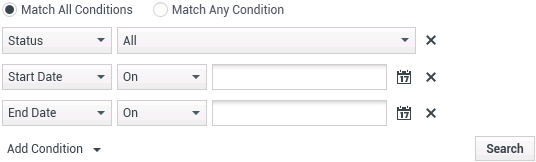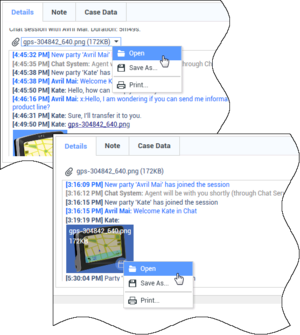Indice
Cronologia dei contatti
[Modificato: 8.5.110.13, 8.5.112.08, 8.5.113.11, 8.5.115.17, 8.5.117.18]
La vista Cronologia contatto consente di visualizzare e gestire le interazioni precedenti con un contatto selezionato dall'Elenco contatti o dalla vista Informazioni dell'interazione tramite voce, chat, e-mail o workitem corrente.
Se si sta visualizzando la scheda Cronologia dei contatti nella vista interazione corrente, l’interazione corrente viene evidenziata nella vista cronologia se l’amministratore ha attivato la funzione. [Aggiunto: 8.5.117.18]
Attraverso la vista Cronologia contatto è possibile eseguire le operazioni seguenti:
- Trovare interazioni per il contatto corrente o per il contatto attualmente selezionato.
- Eseguire le azioni seguenti sulle interazioni selezionate:
- Contrassegnare come completate le interazioni voce ed e-mail [Aggiunto: 8.5.110.13] se lo stato è In corso.
- Cambiare contatto per l'interazione selezionata se lo stato è In corso (funzione non disponibile per tutti i tipi di supporto).
- Rispondere o rispondere a tutti nelle interazioni e-mail.
- Rinviare un’e-mail inviata precedentemente.
- Aprire le interazioni e-mail in corso inbound e outbound (che vengono attualmente instradate da e verso workbin e code).
- Inoltrare le interazioni e-mail inbound e outbound (che sono contrassegnate come completate). [Aggiunto: 8.5.113.11]
- Eliminare un’interazione e-mail outbound se lo stato è In corso. [Aggiunto: 8.5.110.13].
- Stampare l’interazione (se si dispone delle autorizzazioni appropriate).
- Visualizzare le informazioni sull'interazione selezionata.
Ricerca di interazioni
Le interazioni vengono archiviate con vari attributi. Tali attributi possono essere utilizzati per trovare interazioni specifiche. I risultati della ricerca vengono visualizzati nella tabella delle interazioni. È possibile visualizzare, filtrare ed eseguire azioni sulle interazioni selezionate. L'amministratore può configurare il sistema in modo da limitare i risultati della ricerca.
Ricerca rapida
La Ricerca rapida consente di cercare qualsiasi attributo che inizi con il criterio immesso. Ad esempio, è possibile cercare un codice esito che corrisponda a "Trasferita" o trovare tutte le interazioni relative all'oggetto "fatturazione".
Per eseguire la ricerca nella cronologia dei contatti, immettere nel campo Ricerca rapida il valore dell'attributo desiderato. Ricerca rapida è una ricerca della parola chiave basata sulla funzione contiene. È possibile utilizzare i caratteri jolly di Windows standard per espandere la ricerca.
Fare clic sulla lente di ingrandimento per iniziare la ricerca del valore immesso. Fare clic sulla X per chiudere il campo Ricerca rapida.
Ricerca avanzata
Fare clic sul pulsante Mostra/Nascondi ricerca avanzata (![]() ) per mostrare o nascondere la funzione di ricerca avanzata.
) per mostrare o nascondere la funzione di ricerca avanzata.
La funzione Ricerca avanzata consente di utilizzare più criteri per ottimizzare la ricerca. Il riquadro Ricerca avanzata contiene elenchi a discesa di criteri di ricerca, ad esempio Stato, Oggetto, Data inizio e Data fine.
Dalla colonna dei modificatori della ricerca a destra della colonna dell'attributo, scegliere il modo in cui la stringa di ricerca deve essere considerata.
I menu per campi predefiniti, come Stato, contengono i nomi di campo predefiniti del database, ad esempio, Tutto, Completata e In corso.
I menu per i campi della data contengono le opzioni seguenti:
- Il: la data esatta.
- Il o dopo: la data specificata o qualsiasi data successiva.
- Prima: prima della data specificata.
I menu per i campi di testo contengono le opzioni seguenti:
- Contiene: la stringa di testo specificata ricorre ovunque nel criterio selezionato.
- Inizia con: la stringa di testo specificata ricorre all'inizio del criterio selezionato.
- È: la stringa di testo specificata corrisponde esattamente al criterio.
Immettere il valore di ricerca nel campo di testo a destra. Se il criterio è una data di inizio o di fine, utilizzare la finestra pop-up del calendario per specificare la data.
Utilizzare le opzioni Corrispondenza condizioni per specificare se vengono applicate tutte o una qualsiasi delle condizioni di ricerca indicate.
Per eseguire ricerche basate sulla data di inizio, utilizzare l'icona del calendario (![]() ) per selezionare una data oppure immettere la data nel formato conforme alle preferenze di visualizzazione della data e dell'ora locali.
) per selezionare una data oppure immettere la data nel formato conforme alle preferenze di visualizzazione della data e dell'ora locali.
L'amministratore configura i criteri di ricerca predefiniti per la vista; tuttavia, è possibile aggiungere o rimuovere i criteri di ricerca in base alle esigenze. In Workspace sono memorizzati gli ultimi criteri di ricerca utilizzati, che vengono visualizzati quando si utilizza di nuovo la funzione di ricerca avanzata. [Aggiunto: 8.5.112.08]
Applicazione di filtri
I controlli del filtro della vista Cronologia contatto consentono di ottimizzare la ricerca. L'indicatore scorrevole della cronologia consente di eseguire ricerche nella cronologia del contatto in base a un intervallo di tempo.
L'indicatore scorrevole include cinque posizioni che rappresentano diversi intervalli di tempo:
- Arch.: consente di cercare nel database i messaggi archiviati
- Tutte: consente di eseguire una ricerca a ritroso nell'intero database a partire dall'interazione più recente fino a quella meno recente
- 1M: consente di eseguire nel database una ricerca a ritroso a partire dall'interazione più recente fino al mese precedente
- 1S: consente di eseguire nel database una ricerca a ritroso a partire dall'interazione più recente fino alla settimana precedente
- 1G: consente di eseguire nel database una ricerca a ritroso a partire dall'interazione più recente fino a un giorno prima
I filtri Tipo di interazione consentono di selezionare e deselezionare i tipi di interazione in cui eseguire la ricerca. Gli elementi visualizzati dipendono dai tipi di interazione specificati da gestire. Fare clic sul menu Filtro per selezionare i tipi di interazione da ricercare. Nel menu Filtro è possibile selezionare più elementi. Per impostazione predefinita, sono disponibili i tipi seguenti:
- Mostra tutte le interazioni
- Mostra interazioni voce
- Mostra interazioni e-mail
- Mostra interazioni chat
- Mostra interazioni SMS
- Mostra interazioni di altri canali
Quando un filtro è attivo, è contrassegnato da un segno di spunta nel menu Filtro.
L'amministratore potrebbe aver configurato ulteriori opzioni personalizzate per il menu Filtro, come un'area o un reparto aziendale (ad esempio: contabilità, vendite e servizi) o un livello di cliente (ad esempio: Silver, Gold e Platinum). I filtri personalizzati consentono di ottimizzare la ricerca. Se ad esempio si cercano le interazioni e-mail relative a una richiesta di servizio, per ottimizzare la ricerca è possibile effettuare due selezioni nel menu Filtro: Mostra interazioni e-mail e Mostra interazioni con reparto Servizi.
Vista griglia e vista ad albero
Workspace consente di visualizzare le interazioni dei contatti in ordine cronologico o sotto forma di thread. Il pulsante Mostra interazioni nella vista griglia/Mostra interazioni nella vista ad albero (![]() /
/![]() ) consente di specificare la modalità di visualizzazione del pannello Cronologia contatto.
) consente di specificare la modalità di visualizzazione del pannello Cronologia contatto.
Nella vista griglia le interazioni vengono visualizzate in ordine cronologico, mentre nella vista ad albero la visualizzazione è cronologica e sotto forma di thread. Un thread è un gruppo di due o più interazioni con un singolo contatto create nello stesso contesto (risposte a e-mail, conversazioni su più canali, thread su social media e così via).
Entrambe le viste griglia e ad albero presentano colonne in cui sono contenute le informazioni su ciascuna interazione. A seconda della configurazione del sistema, le colonne possono includere i campi Da, Oggetto, Stato, Data inizio, Data fine o attributi personalizzati assegnati dall'amministratore. A seconda della configurazione del sistema, lo stato dell'interazione può includere i seguenti stati:
- Completata
- In corso
- Assegnato ad <agente> in <nome> workbin
- Assegnato a <nome> postazione in <nome> workbin
- In <nome> workbin condiviso
- Assegnato ad <agente> - Gestione attiva
- Consegna in corso
- In una coda
Controlli di pagina
Per scorrere l'elenco dei risultati della ricerca, eseguire una delle operazioni seguenti:
- Fare clic sul pulsante Vai alla pagina successiva (
 ) per visualizzare la pagina successiva.
) per visualizzare la pagina successiva. - Fare clic sul pulsante Vai alla pagina precedente (
 ) per tornare alla pagina precedente.
) per tornare alla pagina precedente. - Fare clic sul pulsante Vai alla prima pagina (
 ) per tornare all'inizio dell'elenco dei risultati della ricerca.
) per tornare all'inizio dell'elenco dei risultati della ricerca. - Fare clic sul pulsante Vai all’ultima pagina (
 ) per passare alla fine dell'elenco dei risultati della ricerca.
) per passare alla fine dell'elenco dei risultati della ricerca. - Specificare il numero di elementi da visualizzare in ogni pagina utilizzando l'elenco a discesa per pagina.
Visualizzazione dei risultati della ricerca
I risultati della ricerca vengono visualizzati nella tabella delle interazioni. La tabella dei risultati della ricerca non può essere ordinata. Per ordinarla, chiudere il campo di ricerca per visualizzare la cronologia completa.
Azioni
Workspace consente di eseguire azioni sulle interazioni selezionate nella tabella delle interazioni. L'esecuzione di attività di gestione dei contatti deve essere configurata dall'amministratore di sistema.
In genere le azioni per le quali viene eseguita la configurazione sono le seguenti:
- Contrassegnare come completate le interazioni voce ed e-mail [Aggiunto: 8.5.110.13])
- Cambia contatto
- Risposta/Risposta a tutti (interazioni e-mail)
- Rinvio di un'e-mail inviata precedentemente
- Apertura delle interazione e-mail in corso
- Visualizzare gli allegati [aggiunto: 8.5.115.17]
- Inoltrare interazioni e-mail inbound e outbound [Aggiunto: 8.5.113.11]
- Eliminazione di un’interazione e-mail outbound [Aggiunto: 8.5.110.13]
- Stampa dell’interazione
Completamento delle interazioni
Per completare un’interazione voce o e-mail [Aggiunto: 8.5.110.13] con lo stato In corso, selezionarla dalla scheda Interazioni e fare clic su Contrass. come completata (![]() ). Lo stato dell'interazione diventa Completata.
). Lo stato dell'interazione diventa Completata.
Selezione di un altro contatto
Per assegnare a un altro contatto un'interazione voce con lo stato In corso, selezionarla nella tabella Interazioni e fare clic su Cambia contatto. Nella finestra Cambia contatto selezionare un nuovo contatto e fare clic su Unisci.
Rispondere o rispondere a tutti
Rispondere (![]() ) o rispondere a tutti (
) o rispondere a tutti (![]() ) in un’interazione e-mail.
) in un’interazione e-mail.
Rinvio di un'e-mail inviata precedentemente
Se nella vista Cronologia contatto si seleziona un'interazione e-mail outbound il cui stato è Completata, se la configurazione prevede l'invio di e-mail outbound inviate precedentemente, viene visualizzato il pulsante Rinvia (![]() ).
).
Fare clic su Rinvia per aprire l'interazione e-mail outbound precedente in una nuova finestra di interazione e-mail outbound. I contenuti dell'interazione e-mail precedente vengono copiati nel corpo della nuova interazione e-mail e i destinatari vengono copiati nell'apposito elenco della finestra Interazione e-mail outbound.
Apertura delle interazione e-mail in corso
Se lo stato di un'interazione e-mail nella vista Cronologia contatti è in uno degli stati in corso, quando si seleziona l'interazione viene visualizzato il pulsante Apri (![]() ) (se l'e-mail si trova in una coda, un workbin o è in instradamento (incluse le e-mail outbound in corso). Fare clic su Apri per aprire l'interazione e-mail nella finestra di interazione correntemente attiva o in una nuova finestra di interazione e-mail se si apre la l'e-mail dalla Finestra principale o dalla vista Cronologia contatto di Gadget.
) (se l'e-mail si trova in una coda, un workbin o è in instradamento (incluse le e-mail outbound in corso). Fare clic su Apri per aprire l'interazione e-mail nella finestra di interazione correntemente attiva o in una nuova finestra di interazione e-mail se si apre la l'e-mail dalla Finestra principale o dalla vista Cronologia contatto di Gadget.
Dopo il trasferimento dell'interazione e-mail in corso, è possibile leggerla o gestirla come interazione e-mail inbound o interazione e-mail outbound.
È inoltre possibile fare clic su Riporta nella posizione originale (![]() ) per riportare l'interazione e-mail al workbin In corso o in una coda.
) per riportare l'interazione e-mail al workbin In corso o in una coda.
Visualizzazione degli allegati
[Aggiunto: 8.5.115.17]
Le interazioni di chat e le e-mail possono contenere allegati. È possibile aprire, salvare o stampare i file allegati alle interazioni.
Fare doppio clic sul file per aprirlo. Facendo clic su pulsante Salva, è possibile salvare il file nella workstation o in rete.
Se si fa doppio clic sull'icona o sull’anteprima, viene visualizzato un menu che consente di aprire, salvare o stampare il file. Se vengono trasferiti più file, sarà possibile salvare il file che viene selezionato oppure salvarli tutti (inclusi i file trasferiti dall’utente).
Se si verifica un problema con il file trasferito, vengono visualizzate la l’icona e la descrizione comando seguenti. Potrebbe essere necessario richiedere al mittente di controllare se abbia inviato il file corretto e quindi di inviarlo. Se il file viene trasferito dall’utente, sarà necessario controllare di aver inviato il file corretto e quindi inviarlo nuovamente al contatto.
Inoltra
[Aggiunto: 8.5.113.11]
Se lo stato di un'interazione e-mail nella vista Cronologia dei contatti è Completata, quando si seleziona l'interazione, viene visualizzato il pulsante Inoltra (![]() ). Fare clic su Inoltra per aprire una nuova interazione e-mail outbound che include l'interazione selezionata nella finestra Inoltra interazione.
). Fare clic su Inoltra per aprire una nuova interazione e-mail outbound che include l'interazione selezionata nella finestra Inoltra interazione.
Se non si è pronti per inviare l'interazione e-mail inoltrata, è possibile fare clic su Salva nel workbin (![]() ) per archiviare l'e-mail da inoltrare nel workbin Bozza. Aprire questa interazione bozza quando si è pronti a lavorarci di nuovo o a inviarla.
) per archiviare l'e-mail da inoltrare nel workbin Bozza. Aprire questa interazione bozza quando si è pronti a lavorarci di nuovo o a inviarla.
Elimina
Per eliminare un’interazione e-mail outbound selezionata con stato In corso, fare clic su Elimina (![]() ) [Aggiunto: 8.5.110.13]
) [Aggiunto: 8.5.110.13]
Stampare interazioni e-mail
[Aggiunto: 8.5.101.14]
Se si dispone delle autorizzazioni corrette, fare clic su Stampa (![]() ) per aprire la finestra Anteprima di stampa e stampare l'interazione selezionata.
) per aprire la finestra Anteprima di stampa e stampare l'interazione selezionata.
Informazioni sull'interazione selezionata
Workspace consente di visualizzare informazioni dettagliate sulle interazioni selezionate nella vista Cronologia contatto. Il pulsante Mostra pannello dettagli in basso/Nascondi pannello dettagli (![]() ) consente di specificare la modalità di visualizzazione del pannello dettagli. Fare clic sul pulsante Mostra pannello dettagli in basso/Nascondi pannello dettagli per scegliere una delle viste seguenti:
) consente di specificare la modalità di visualizzazione del pannello dettagli. Fare clic sul pulsante Mostra pannello dettagli in basso/Nascondi pannello dettagli per scegliere una delle viste seguenti:
 : visualizza il pannello dettagli a destra dell'area Workspace.
: visualizza il pannello dettagli a destra dell'area Workspace. : visualizza il pannello dettagli sotto l'area Workspace.
: visualizza il pannello dettagli sotto l'area Workspace. : nasconde il pannello dettagli.
: nasconde il pannello dettagli.
Il pannello dettagli contiene le tre schede seguenti:
Dettagli
La scheda Dettagli può includere le informazioni seguenti:
- Numero di telefono
- Indirizzi e-mail del mittente e del destinatario
- Origine della chiamata: ad esempio il nome dell'agente che ha trasferito la chiamata (queste informazioni sono archiviate nella scheda Nota)
- Tempo: tempo trascorso tra l'evento connesso dell'interazione e l'evento contrassegnato come completato eseguito dall'agente o dal sistema
- Data e ora
- Trascrizione chat
- Nome del contatto
Nota
Nota è una funzione che consente di immettere commenti sull'interazione corrente o di leggere commenti immessi in passato. I commenti vengono archiviati come parte integrante della cronologia del contatto. Il contenuto di Nota è disponibile a qualsiasi agente che visualizza la cronologia del contatto.
Dati interazione attiva
Dati interazione attiva (dati allegati) fornisce informazioni su un'interazione, ad esempio il numero di account, il tipo di servizio e l'esito. L'amministratore di sistema configura i dati allegati da visualizzare.
Risorse correlate
La guida per l’utente Workspace Desktop Edition (disponibile in inglese) fornisce istruzioni dettagliate su come utilizzare tutte le funzioni di Workspace. I seguenti capitoli potrebbero rivelarsi particolarmente utili:
- Manage Contact History (Gestione della cronologia dei contatti)
- Manage Contacts and Contact Information (Gestione dei contatti e delle informazioni di contatto)
- Manage Your History (Gestione della cronologia personale)
Argomenti correlati